Introduction
Ver. all 2016 2019 2021 2024 365
エクセルでローマ数字を入力する方法と、すでに入力されているアラビア数字をローマ数字に関数で変換する方法です。
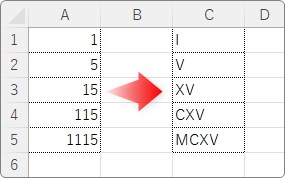

ローマ数字は1~3999まで表記できるにゃ
ローマ数字を入力する方法
1~12(Ⅰ~Ⅻ)までのローマ数字を入力する際は、通常の数字を入力してから変換しましょう。
「ひらがな入力モード」の状態で普通に数字を入力してから変換です。
例えば「Ⅳ」を入力したい場合は、数字の「4」を入力して、
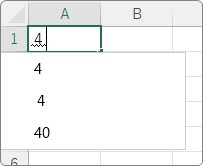
スペースキーを押すと表示される変換候補にローマ数字が出てきます。
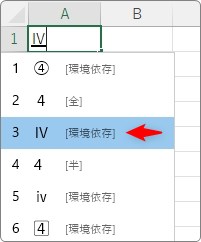
変換候補に出てくるのは12「Ⅻ」までです。
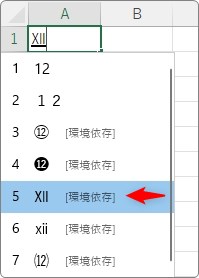
それ以降の数字は個別に入力しましょう。
「Ⅰ~Ⅻ」までのローマ数字を組み合わせるのではなく、半角の「X」(エックス)と「I」(アイ)を繋げた方が見た目が良くなります。
例えば「13」の場合は「XIII」と入力します。
ローマ数字は表記法が幾つかありますが、下の数字が基本となり、
| アラビア数字 | 1 | 5 | 10 | 50 | 100 | 500 | 1000 |
| ローマ数字 | I | V | X | L | C | D | M |
それらの数字から加減算して表記するのが通常です。
※ここではローマ数字の詳しい表記法に関しては割愛します。
ローマ数字に変換する方法
入力されているアラビア数字をローマ数字に変換する際は、ROMAN関数を使用します。
ROMAN関数・・・数値をローマ数字に変換する
=ROMAN(数値 , [書式])
- 数値・・・変換する数値を指定
- 書式・・・ローマ数字の書式を数字で指定(省略可)
0または省略・・・正式なローマ字
1・・・簡略化したローマ数字1
2・・・簡略化したローマ数字2
3・・・簡略化したローマ数字3
4・・・簡略化した表示
では、左のアラビア数字をローマ数字に変換してみます。
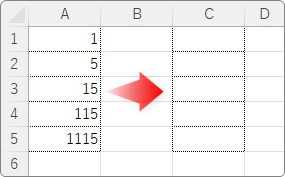
関数を入れるセルを選択して、[関数の挿入]ボタンをクリック。
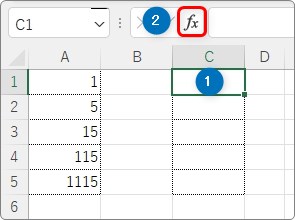
[関数の分類]を[数学/三角]もしくは[すべて表示]に切り替えて、「ROMAN」を選んで[OK]をクリック。
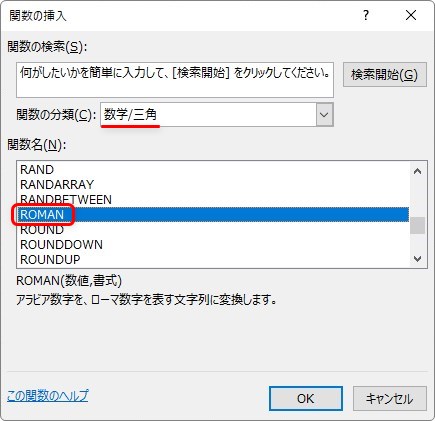
関数の引数は[数値]の場所に変換したいセルを指定するだけです。
[書式]の場所は空欄のままで良いでしょう。
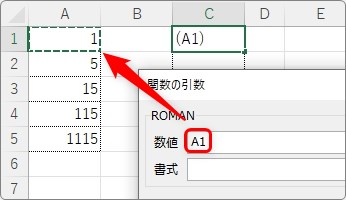
[OK]をクリックすれば結果が表示されます。
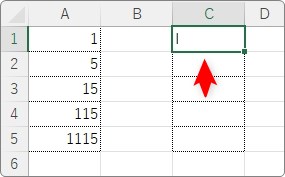
下にオートフィル機能を使用してコピーすれば変換終了です。
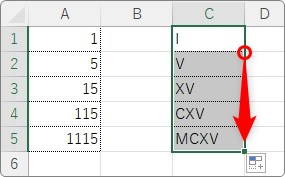
関数の引数[書式]が空欄のままで良い理由は、空欄だと通常使用されるローマ数字の形式が適用されるからです。
ローマ数字は、表記方法にさまざまな形式が存在します。
アラビア数字「999」を[書式]を「0~4」まで使用してみたのが下の画像です。
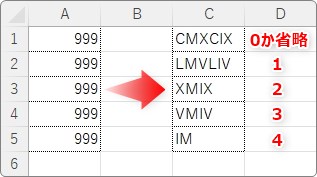
このように、数字が大きくなるとその違いが出てきます。
しかし、一般的に使用されるのは一番上の形式なので、それに対応した「0か省略」を使用すれば良いでしょう。
まとめ
ローマ数字で大きな数字を扱うことは少ないと思います。
そのため、入力時はアラビア数字を入力して変換しましょう。
また、変換時はROMAN関数を使用して[書式]の場所は無視して空欄のままにしておくのがお勧めです。

ローマ数字は計算にはつかえないにゃ


